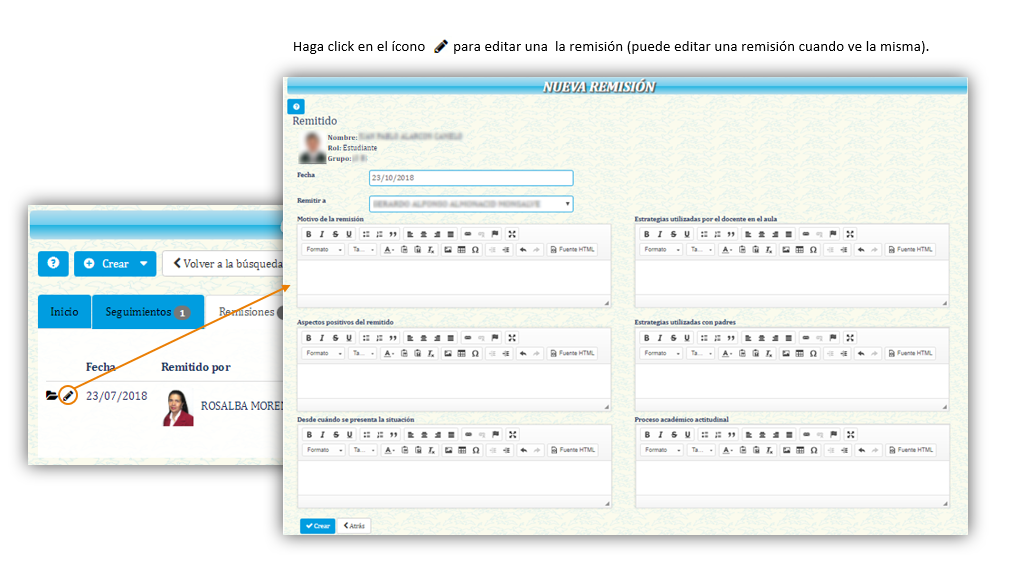Diferencia entre revisiones de «Docente: Orientación»
De Documentación
m (Admin movió la página Orientación docentes a Orientación Docente sin dejar una redirección) |
|||
| (No se muestran 6 ediciones intermedias del mismo usuario) | |||
| Línea 1: | Línea 1: | ||
| − | [[Category: Agenda Virtual]] | + | [[Category: Agenda Virtual]] __FORCETOC__ |
| − | + | ||
| − | + | ==Ingresar módulo Orientación== | |
| − | == | + | *<p class="paragraph">Para ingresar al módulo de '''"Orientación"''', haga click en el botón de Orientación que se encuentra en el menú principal.</p> |
| + | <html><img class="image" src="https://s3.amazonaws.com/archivos.vpsnotas.com/Manuales/AgendaVirtual/Imagenes/Docentes/orientacionIngresar.png"/></html> | ||
| − | + | ==Realizar búsquedas== | |
| − | <html><img class="image" src="https://s3.amazonaws.com/archivos.vpsnotas.com/Manuales/AgendaVirtual/Imagenes/Docentes/ | + | *<p class="paragraph">Puede ver las remisiones y seguimientos realizados a un estudiante o un trabajador (docente, administrativo o directivo).</p> |
| + | <html><img class="image" src="https://s3.amazonaws.com/archivos.vpsnotas.com/Manuales/AgendaVirtual/Imagenes/Docentes/orientacionBuscar.png"/></html> | ||
| − | *<p class="paragraph"> | + | *<p class="paragraph">Puede ver las remisiones creadas por usted o a los estudiantes de su grupo (si tiene uno a cargo).</p> |
| + | <html><img class="image" src="https://s3.amazonaws.com/archivos.vpsnotas.com/Manuales/AgendaVirtual/Imagenes/Docentes/orientacionBuscar2.png"/></html> | ||
| − | + | ==Ver el observador del estudiante== | |
| − | *<p class="paragraph"> | + | *<p class="paragraph">Cuando busque a un estudiante, puede ver su observador (datos personales, seguimientos y remisiones).</p> |
| + | <html><img class="image" src="https://s3.amazonaws.com/archivos.vpsnotas.com/Manuales/AgendaVirtual/Imagenes/Docentes/orientacionVerObservador.png"/></html> | ||
| − | <html><img class="image" src="https://s3.amazonaws.com/archivos.vpsnotas.com/Manuales/AgendaVirtual/Imagenes/Docentes/ | + | <html><img class="image" src="https://s3.amazonaws.com/archivos.vpsnotas.com/Manuales/AgendaVirtual/Imagenes/Docentes/orientacionVerObservador2.png"/></html> |
| − | + | <html><img class="image" src="https://s3.amazonaws.com/archivos.vpsnotas.com/Manuales/AgendaVirtual/Imagenes/Docentes/orientacionVer2.png"/></html> | |
| − | <html><img class="image" src="https://s3.amazonaws.com/archivos.vpsnotas.com/Manuales/AgendaVirtual/Imagenes/Docentes/ | + | <html><img class="image" src="https://s3.amazonaws.com/archivos.vpsnotas.com/Manuales/AgendaVirtual/Imagenes/Docentes/orientacionVer3.png"/></html> |
| − | == | + | ==Crear una remisión== |
| − | *<p class="paragraph"> | + | *<p class="paragraph">Haga click en el botón <html><img src="https://s3.amazonaws.com/archivos.vpsnotas.com/Manuales/AgendaVirtual/Imagenes/Docentes/orientacionBotonCrear.png"/></html> para crear una remisión.</p> |
| + | <html><img class="image" src="https://s3.amazonaws.com/archivos.vpsnotas.com/Manuales/AgendaVirtual/Imagenes/Docentes/orientacionCrear.png"/></html> | ||
| − | + | ==Editar una remisión== | |
| − | *<p class="paragraph"> | + | *<p class="paragraph">Haga click en el ícono <html><img src="https://s3.amazonaws.com/archivos.vpsnotas.com/Manuales/AgendaVirtual/Imagenes/Docentes/orientacionBotonEditar.png"/></html> para editar una remisión.</p> |
| − | + | <html><img class="image" src="https://s3.amazonaws.com/archivos.vpsnotas.com/Manuales/AgendaVirtual/Imagenes/Docentes/orientacionEditar.png"/></html> | |
| − | <html><img | + | |
| − | + | ||
| − | + | ||
| − | + | ||
| − | + | ||
| − | + | ||
| − | + | ||
| − | + | ||
| − | + | ||
| − | + | ||
| − | + | ||
| − | + | ||
| − | + | ||
| − | + | ||
| − | + | ||
| − | + | ||
| − | + | ||
| − | + | ||
| − | + | ||
| − | + | ||
| − | + | ||
| − | + | ||
| − | + | ||
| − | + | ||
| − | + | ||
| − | + | ||
| − | + | ||
| − | + | ||
| − | + | ||
| − | + | ||
| − | <html><img class="image" src="https://s3.amazonaws.com/archivos.vpsnotas.com/Manuales/AgendaVirtual/Imagenes/Docentes/ | + | |
Revisión actual del 15:57 21 nov 2018
Contenido
Ingresar módulo Orientación
Para ingresar al módulo de "Orientación", haga click en el botón de Orientación que se encuentra en el menú principal.
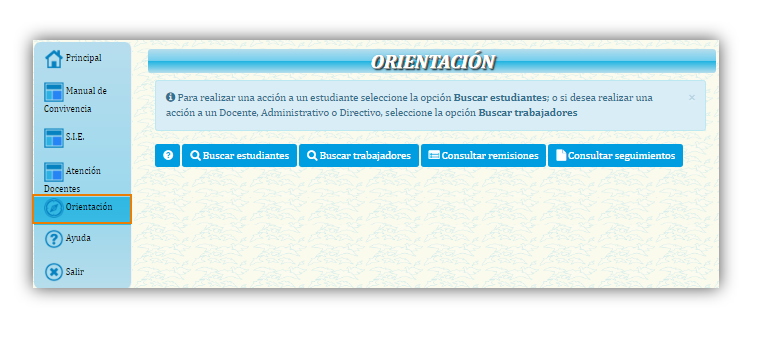
Realizar búsquedas
Puede ver las remisiones y seguimientos realizados a un estudiante o un trabajador (docente, administrativo o directivo).
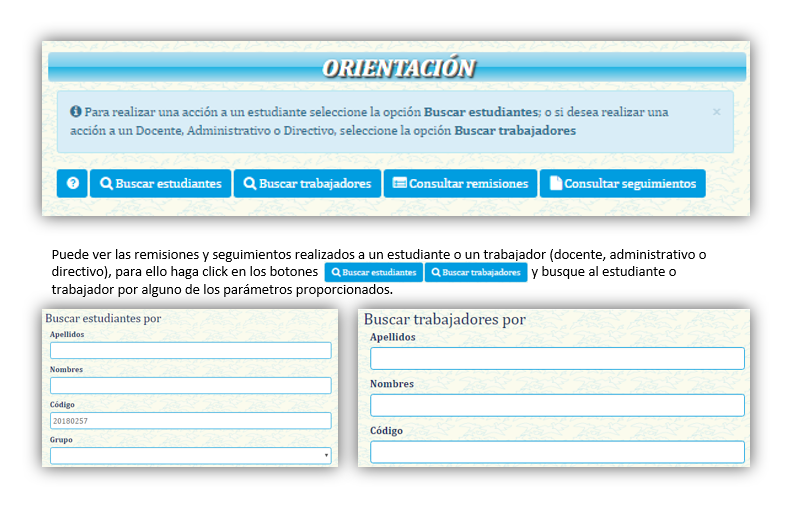
Puede ver las remisiones creadas por usted o a los estudiantes de su grupo (si tiene uno a cargo).
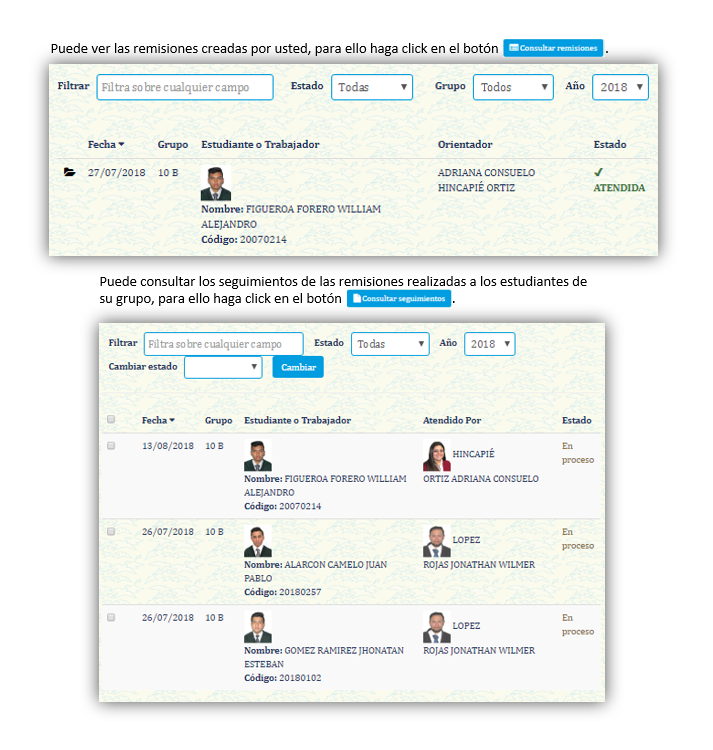
Ver el observador del estudiante
Cuando busque a un estudiante, puede ver su observador (datos personales, seguimientos y remisiones).
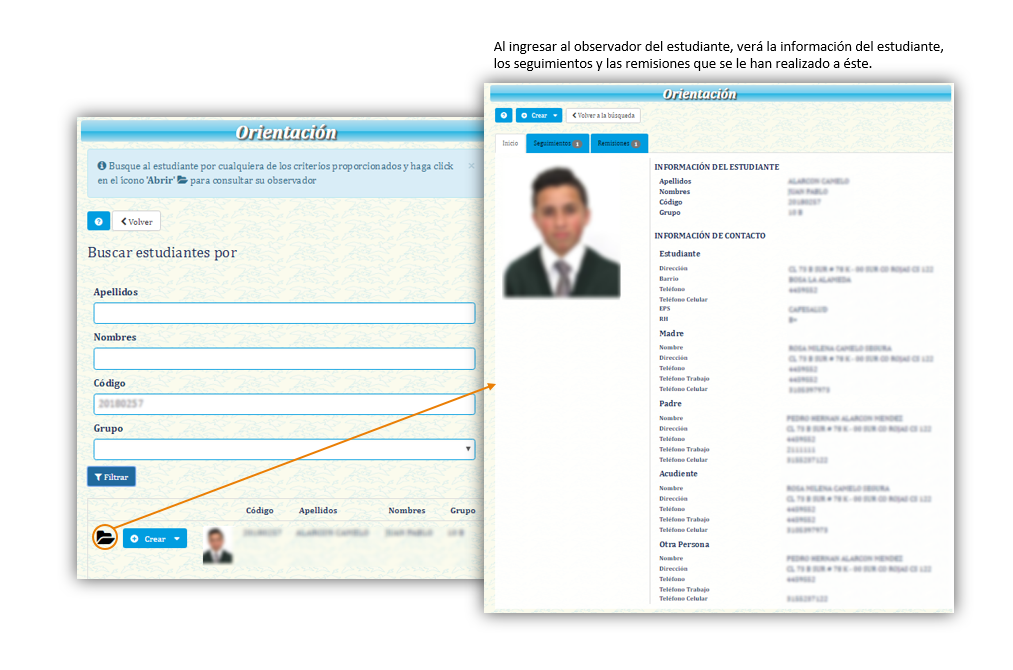
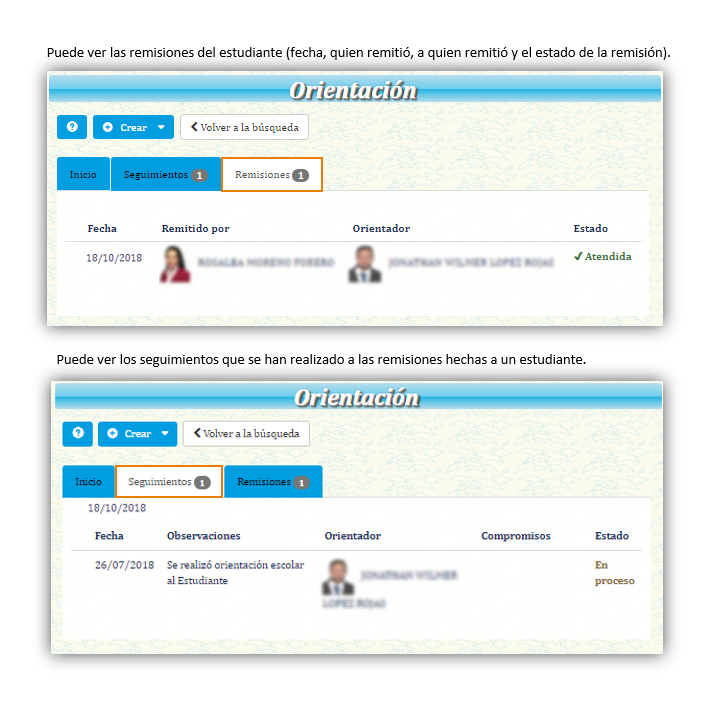
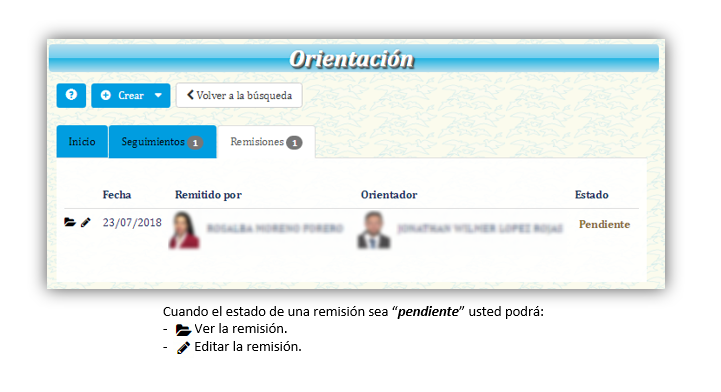
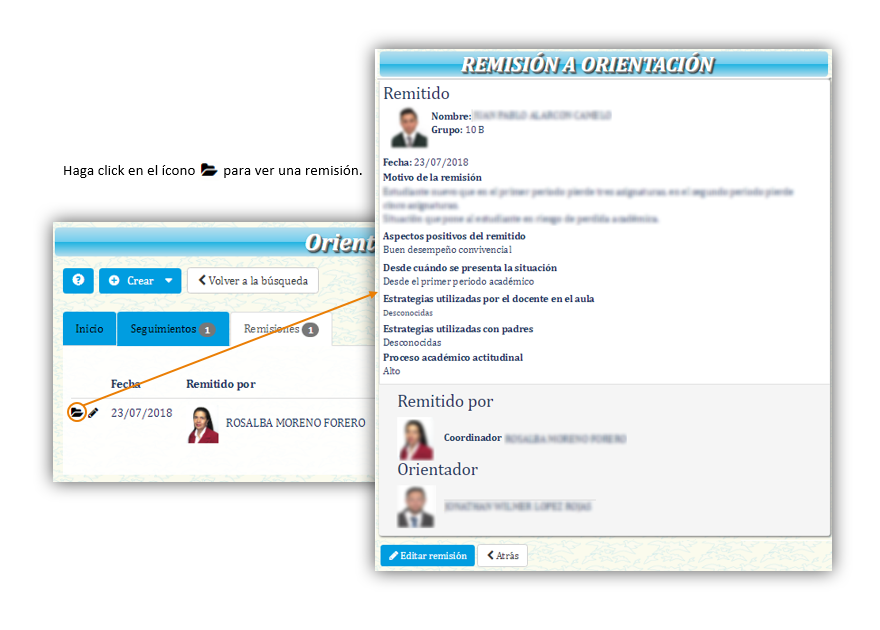
Crear una remisión
Haga click en el botón
 para crear una remisión.
para crear una remisión.
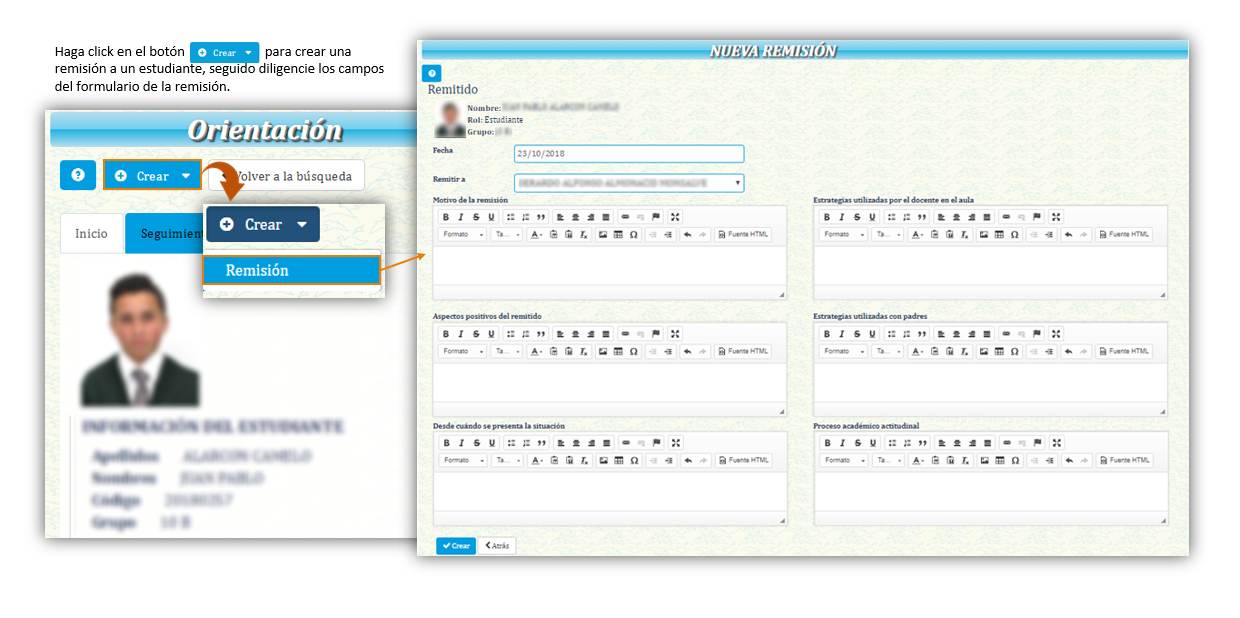
Editar una remisión
Haga click en el ícono
 para editar una remisión.
para editar una remisión.